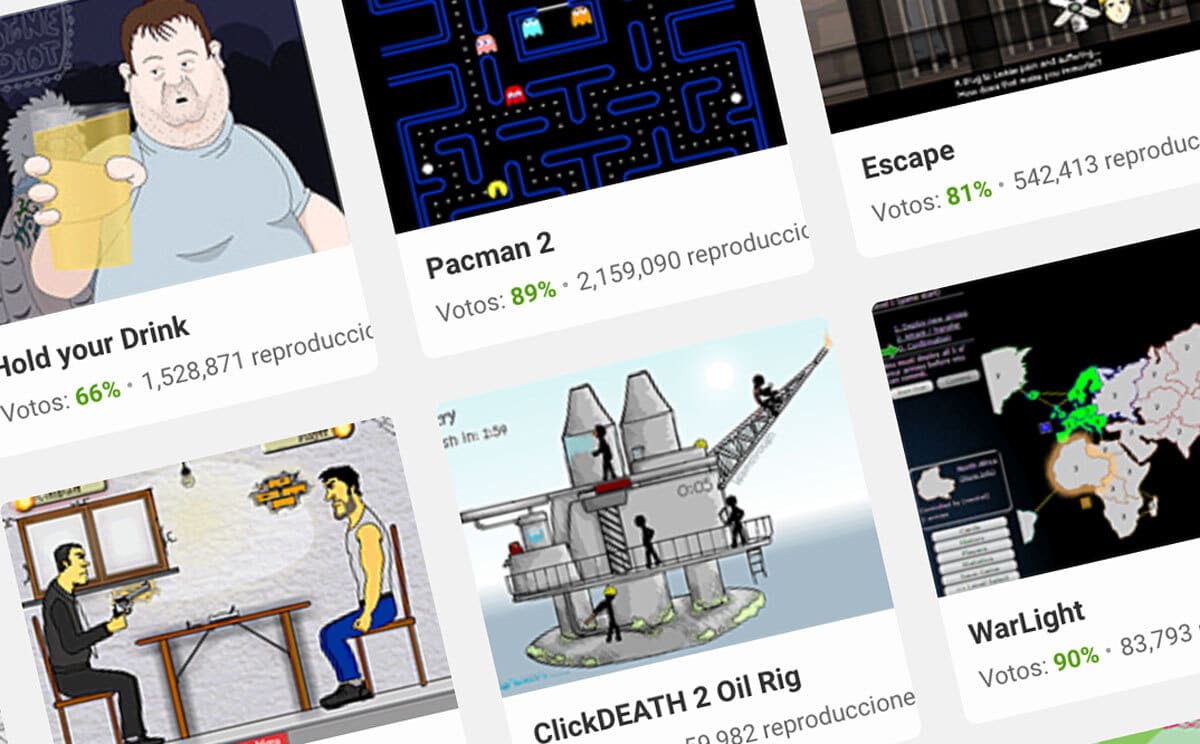
Over tid forsvinder Flash-indhold fra Internettet, og vi kan til sidst savne mange af de spil, som vi plejede at nyde så meget. Så i denne artikel vi vil fortælle dig, hvordan du gemmer Flash-spil, så ingen falder i glemmebogen, og når du vil, kan du vende tilbage til dem alle for at huske eftermiddagen med at prøve snesevis og dusinvis af spil på nettet.
Selvom teknologien Blink nu kan det betragtes som gammelt eller forældet, vi glemmer det ikke. Det er rigtigt, at Flash elimineres af alle de største virksomheder i teknologisektoren, hovedsagelig softwarevirksomheder, der udvikler browsere til internettet, såsom Google og dens browser, Google Chrome. Alligevel findes der stadig Flash-spil, og vi anbefaler, at hvis du ikke kender dem, hvilket er sjældent, skal du se på dem, fordi du måske er interesseret i at beholde mange af dem, før de kan fjernes. Det skal også siges, at sammendraget er flash-spil dem, der kører i selve browseren på hjemmesiden uden at installere noget eller køre noget på din pc.
Sådan gemmes Flash-spil
I denne artikel vi vil bruge browseren par excellence, Google Chrome, som reference, siden i dag er det den med flest brugere at generalisere, og det hjælper jo flere mennesker, jo bedre. Selvom det er rigtigt, at trinnene ikke er meget forskellige fra hvad de kunne være i andre forskellige browsere.
For at starte nu må det siges, at vi i første omgang bliver nødt til det træk Google Chrome-menuen ned, og vælg "Indstillinger". Når du åbner menuen Indstillinger, får du adgang til sektionen Privatliv og sikkerhed> Webstedsindstillinger. Indtil videre er alt meget simpelt, og processen med at gemme flash-spil er slet ikke mystisk.
Når du først er i webstedskonfigurationsafsnittet, skal du gå til 'Indhold', og derefter vil du finde 'Flash'-elementet, der vil du være i stand til at kende den aktuelle status for konfigurationen af det samme element. Vi kunne sætte vores hånd i brand eller satse uden frygt for at miste, at næsten helt sikkert vil denne konfiguration blive sat som standard som 'forhindre websteder i at køre Flash '; for at kunne ændre det skal du klikke og flytte vælgeren til indstillingen 'Spørg før '.
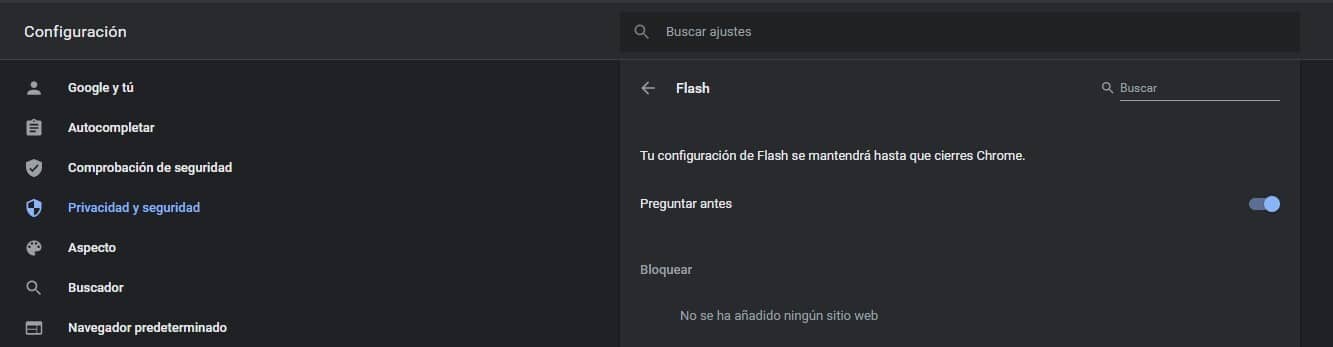
Når vi har opnået disse trin, vil browseren selv spørge dig om du vil aktivere Flash, hver gang du åbner en webside, der har den type indhold og har brug for at løbe. På denne måde kan vi vide, at vi er mere end klar til at spille og downloade Flash-spil.
Den næste ting du bliver nødt til at gøre er at få adgang til det websted, der indeholder dit yndlings Flash-videospil. For at illustrere og fortsætte med artiklen vil vi specifikt bruge 'Crimson Room', for eksempel, hvis du ikke kender det, er det et af de første virtuelle 'escape room' -spil (mange af os undslap allerede værelse uden at vide, at det virkelig var et flugtrum, en tid, hvor de endnu ikke var på mode).
Ja, i det forrige trin prøvede vi at forhindre Google Chrome i at blokere Flash-plug-in'et, der kører spillet, men det kan ske, at du har endnu ikke formået at indlæse, når du går ind på det pågældende web- og videospil. For at opnå dette skal du, når du først har åbnet den pågældende webside, klikke på hængelåsikonet, der vises til venstre for mange webadresser på hver webside. Det er der, hvor du kan aktivere Adoble Flash Player for det specifikke domæne, som vi illustrerer i det følgende billede, så du ikke har noget tab.
Når det er lykkedes dig at aktivere browseren ved at følge disse trin, du bliver bedt om at genindlæse internettet. Du kan gøre dette ved at klikke på genindlæsningsknappen ved siden af låsen eller blot ved at trykke på F5 på dit tastatur, så længe du er inde i den tilsvarende fane.
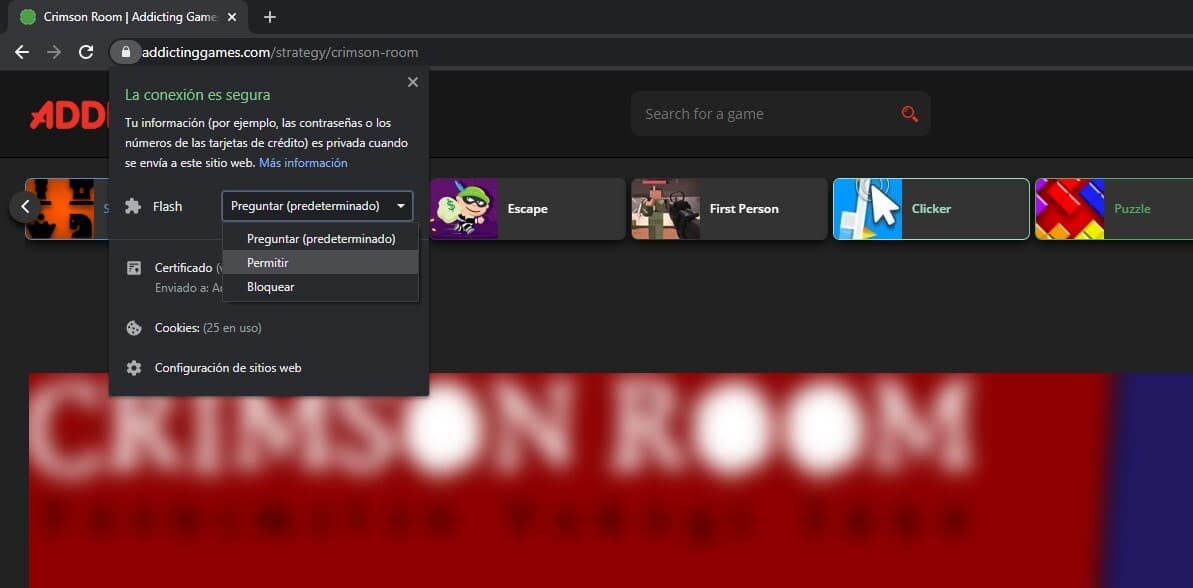
Den første ting vil være at downloade Flash-spillet
Og på dette tidspunkt nærmer vi os slutningen af artiklen eller vejledningen for at vide, hvordan man gemmer flash-spil og nyder dem uden frygt for, at de forsvinder. Når du har gennemført alle de foregående trin, intet kompliceret, kan du tage dette næste trin: Klik med højre museknap på den webside, du har åbnet, og vælg derefter strømindstillingen «Se kildekode» på siden.
Når du har vist kildekoden på den webside, hvor du er, for at gøre søgningen, der følger, lettere kan du bruge tastekombinationen Control + F (eller Cmd + F, til Macs) for at finde en tekststreng eller en sætning, hvor den vises ".Swf", dette, hvis du stadig ikke ved det, er udvidelsen af Flash-pluginet.
Hvis du er heldig og intet er kompliceret, viser søgningen dig et link, der vil være markeret med blåt. I så fald skal du kun klikke med højre museknap på det samme blå link, og derefter vælger du indstillingen 'Gem som'.
Ved mange andre lejligheder kan det ske, at du finder forskellige filer med SWF-udvidelsen på samme side, så i kildekoden vil du se forskellige linjer fremhævet med blåt. Derefter, skal du kontrollere, hvor er navnet på det spil, du ønsker, fordi det vil være det link, hvor du skal udføre den forrige gemning som trin.
Der kan være en anden noget mere kompliceret situation, desværre for dig, men intet, der ikke kan løses. Det kan ske, at filstien er ikke komplet; hvad mener vi med dette, start ikke med "Https: // domænenavn .com /". I så fald skal vi kun tilføje den del til den relative sti, der er indsat i koden. For dem der ikke er meget involveret i håndtering af kildekode eller finder det underligt, efterlader vi et billede for at gøre det lettere for dem at udføre dette trin:
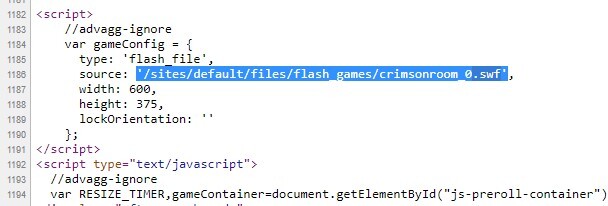
Når du har fundet dette, skal du indtaste, som vi sagde før, URL-adressen i Google Chrome-søgefeltet, efter dette vises en advarselsmeddelelse, der vil være placeret lige i downloadlinjen, du bliver kun nødt til at tillade, at meddelelsen starter med download for at downloade Flash SWF-filen.
Det kan ske, at i nogle tilfælde webstedsejere har fundet en måde til helt at skjule stien til Flash SWF-filen. Hvis det sker for dig, skal du indtaste URL'en til den webside, hvor Flash-videospillet indsættes i følgende onlineværktøj (gratis, forresten og helt sikkert), File2HD.com; og når du har udført dette trin, skal du kun fortsætte igen for at finde den SWF-fil i kildekoden for at finde det Flash-videospil, du vil downloade.
Start Flash-videospillet
På dette tidspunkt har vi næsten alt klaret os for at kunne skabe det bibliotek med de bedste flash-spil eller dem, som du spillede mest i din ungdom. På dette tidspunkt du har allerede SWF-filen, det vil sige flash-videospil, downloadet og sikkert gemt på din pc-harddisk. Men hvad fanden har vi nu med ham at gøre? du undrer dig nu. Nå skal du bruge et program, der er i stand til at udføre SWF-filer for at kunne spille Flash-videospillet på din pc. Der er et par multimedie-afspillere som Windows Media Player (allerede mytisk) eller Pot Player (noget mindre kendt), der mere end er i stand til at køre videospillet på pc'en i god kvalitet. Hvad sker der? hvad nogle funktioner, såsom selve tastaturindgangen, kan forårsage problemer i mange spil.
Derfor vil vi anbefale den bedst mulige mulighed: installer det officielle Adobe-program, Adobe Flash Player (Selv om det højst sandsynligt er, at du allerede kan have det installeret på din pc og ikke kender det). Hvis du ikke har det installeret, skal du kun downloade versionen 'Flash Player projector content debugger', som vil være tilgængelig til forskellige operativsystemer, såsom Windows, Linux og Mac i forskellige versioner, i slutningen af dagen er det et officielt supplement, der har tilbragt mange år med os.
Når du har installeret versionen af Flash Player Projector Content Debugger det giver dig mulighed for at køre Flash-videospillet på din pc uden problemer og afspil det identisk med, hvad du gjorde tidligere på hvert Flash-videospilwebsted, du besøgte.
Har denne vejledning i, hvordan du gemmer Flash-spil, været nyttigt for dig? Har du fundet et bedre skridt gennem hele artiklen? Vi læser dig i kommentarerne!
